Sie befinden sich hier: Home / Extras / Kundenkommunikation / Newsletter / Newsletter Double Opt-In
Newsletter Double Opt-In
Kundenkommunikation
 Statistik-Baukasten
Statistik-Baukasten Immobilien- / Adressstatistik
Immobilien- / Adressstatistik Anfragenmanager
Anfragenmanager Schaufenster-TV
Schaufenster-TV Akquise-Cockpit
Akquise-Cockpit Marketing Box
Marketing Box Erfolgscockpit
Erfolgscockpit Prozessmanager
Prozessmanager Gruppen
Gruppen onOffice Sync
onOffice Sync Präsentations PDFs
Präsentations PDFs Faktura
Faktura Smart site 2.0
Smart site 2.0 Projektverwaltung
Projektverwaltung Arbeitszeiterfassung
Arbeitszeiterfassung Objektwertanalyse
Objektwertanalyse Mehrsprachenmodul
Mehrsprachenmodul Automatischer Exposéversand
Automatischer Exposéversand Multi-Objekt-Modul
Multi-Objekt-Modul Intranet
Intranet Revisionssichere Mailarchivierung
Revisionssichere Mailarchivierung Automatischer CSV Export
Automatischer CSV Export Telefonmodul
Telefonmodul WhatsApp Web
WhatsApp Web API-Modul
API-Modul Online-Feedback
Online-FeedbackSie befinden sich hier: Home / Extras / Kundenkommunikation / Newsletter / Newsletter Double Opt-In
Kundenkommunikation
Um Problemen wegen unerwünscht zugesendeten E-Mail-Newsletter zu vermeiden, sollten Sie zur Newsletterbestellung das Double Opt-In Verfahren nutzen. Es ersetzt überall das bisherige einfache Verfahren.
Dabei wird der Newsletter wie bisher mit dem Makro „_Newsletterlink“ ( oder über die Adressvervollständigung, Widerruf, etc.) bestellt, danach jedoch zuerst eine Bestätigungsmail verschickt, in dem der Inhaber eines Postfaches bestätigt, dass er den Newsletter wünscht.
Die Bestätigung zur Newsletterbestellung erfolgt durch das Anklicken eines Links in der Bestätigungsmail – es gibt an der Stelle keine Auswahl zwischen „ich möchte den Newsletter erhalten“ und „ich möchte keinen Newsletter“.
Durch Anklicken des Links wird der Kunde auf die Bestätigungsseite geleitet und der Newsletter bestellt.
Neben den bisherigen Status (Keine Angabe, Ja, Nein, Abgesagt) für den Newsletter in den Grundeinstellungen der Adresse gibt es nun noch „Double Opt-In ausstehend“.
Die Bestellung eines Newsletters, der Versand der Bestätigungsmail und die Bestätigung der Bestellung wird als Aktivität in dem Adressdatensatz hinterlegt.
Voraussetzung ist, dass Sie eine E-Mailvorlage für die Bestätigungsmail angelegt haben. Mit dem CKEditor können Sie in der Vorlage einen Link erstellen, der als Ziel / URL das Makro „_Newsletterlink(doilink)“ enthält.
Wichtig: Der Parameter in der Klammer muss angegeben werden, sonst wird nur der normale „Newsletter bestellen“-Link hinterlegt.
Das Newsletter Double Opt-In Verfahren, kurz DOI, wird in den Grundeinstellungen Extras >> Einstellungen >> Grundeinstellungen >> Allgemein, in der Kategorie Newsletter aktiviert.
Die Bestellung des Newsletters geschieht ganz normal mit dem Makro „_Newsletterlink“ . Erst in der E-Mailvorlage für die Bestätigung der Bestellung muss der Parameter doilink angegeben werden ( _Newsletterlink(doilink)).
Danach erscheinen 3 weitere Einstellmöglichkeiten:
